iPhone 11 - одна из самых популярных моделей смартфонов от Apple. Иногда бывает нужно сбросить все настройки устройства до заводских, чтобы избежать проблем или передать его новому владельцу.
Сброс на заводские настройки - это возврат устройства к состоянию на момент покупки. В процессе все данные, приложения, настройки и учетные записи будут удалены, поэтому рекомендуется сделать резервные копии данных.
Сброс на заводские настройки iPhone 11 может быть полезен, если вы продаете устройство или передаете его другому человеку, чтобы убедиться, что все ваши данные были полностью удалены. Также сброс может решить проблемы с производительностью или некорректной работой устройства, которые не удается устранить другими способами.
Процесс сброса iPhone 11 к заводским настройкам

Приведенная ниже инструкция поможет вам выполнить сброс iPhone 11 к заводским настройкам:
- Сделайте резервную копию. Перед тем, как сбросить устройство, рекомендуется создать резервную копию всех важных данных. Подключите iPhone 11 к компьютеру, откройте iTunes или Finder (в зависимости от версии операционной системы), выберите ваше устройство и выполните резервное копирование.
- Отключите функцию "Найти iPhone". Перейдите в меню "Настройки" на вашем iPhone 11, нажмите на свою учетную запись, затем выберите "Найти". В этом меню выключите функцию "Найти iPhone".
- Сбросьте устройство. Перейдите в меню "Настройки" на вашем iPhone 11, выберите "Общие" и затем "Сброс". В этом меню выберите "Стереть все содержимое и настройки". Вам может потребоваться ввести пароль устройства или кодовое слово для подтверждения сброса.
- Подтвердите сброс. После выбора опции "Стереть все содержимое и настройки" вам будет предложено ввести свою учетную запись Apple ID и пароль для подтверждения сброса. После ввода перейдите к следующему шагу.
- Подождите завершения. После подтверждения сброса iPhone 11 начнет процесс удаления всех данных и настроек. Дождитесь завершения этого процесса. Время, необходимое для завершения сброса, может различаться в зависимости от количества данных на вашем устройстве.
- Установите устройство. После завершения сброса ваш iPhone 11 перезагрузится и попросит вас выбрать язык, регион и настройки Wi-Fi. Следуйте инструкциям на экране, чтобы установить устройство заново. Если вы создали резервную копию до сброса, на этом этапе можно будет восстановить данные и настройки из резервной копии.
Сброс iPhone 11 к заводским настройкам может занять некоторое время и удалит все данные и настройки с устройства. Поэтому перед сбросом убедитесь, что вы создали резервную копию всех важных данных. Также обратите внимание, что после сброса вы потеряете доступ ко всем данным, хранящимся на вашем iPhone 11.
Подготовка к сбросу
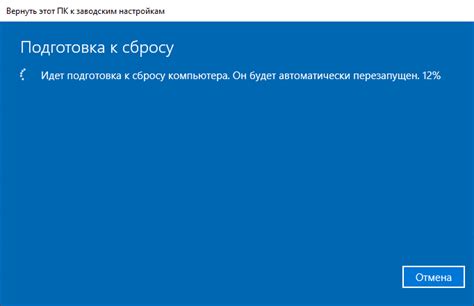
Перед тем, как сбросить iPhone 11 на заводские настройки, важно выполнить несколько предварительных действий:
- Сделайте резервную копию важных данных. Сброс на заводские настройки влечет за собой полное удаление всех данных на устройстве, поэтому перед этим важно сохранить все нужные файлы и информацию.
- Отключите активацию «Найти iPhone». Это сделает процесс сброса более гладким. Для этого войдите в раздел «Настройки», затем выберите свой аккаунт и отключите функцию «Найти iPhone».
- Выключите службу «iCloud» и отключите свою учетную запись iCloud. Для этого перейдите в раздел «Настройки», найдите «iCloud» и выключите его.
- Отключите активацию Face ID или Touch ID. Для этого перейдите в раздел «Настройки», затем выберите «Face ID и код доступа» или «Touch ID и код доступа» и отключите соответствующую функцию.
После всех этих действий ваш iPhone 11 будет готов к сбросу на заводские настройки. Продолжайте чтение, чтобы узнать, как это сделать.
Использование функции "Стереть все содержимое и настройки"

Функция "Стереть все содержимое и настройки" позволяет полностью сбросить iPhone 11 до заводских настроек. Это может быть полезно, если вы хотите продать устройство или исправить проблемы с его работой.
Чтобы воспользоваться этой функцией, следуйте простым шагам:
- Перейдите в раздел "Настройки" на вашем iPhone 11.
- Выберите "Общие".
- Нажмите на "Стереть все содержимое и настройки".
- Подтвердите сброс и нажмите "Стереть iPhone".
После сброса все данные будут удалены, поэтому сделайте резервную копию.
После сброса iPhone 11 будет подобен новому устройству. Можете настроить заново или передать другому человеку.
Восстановление iPhone 11 из резервной копии iCloud

Если у вас есть резервная копия вашего iPhone 11 в iCloud, вы можете легко восстановить свои настройки, данные и приложения после сброса устройства до заводских настроек. Этот процесс может быть полезным, если вы хотите обновить устройство, исправить ошибки или просто начать с чистого листа.
Для восстановления iPhone 11 из резервной копии iCloud выполните следующие шаги:
1. Подключитесь к Wi-Fi
Убедитесь, что ваш iPhone 11 подключен к Wi-Fi и имеет доступ к интернету. Восстановление из резервной копии iCloud требует подключения к сети.
2. Сбросьте устройство до заводских настроек
Перейдите в меню "Настройки" на вашем iPhone 11. Нажмите на свой профиль в верхней части экрана, затем выберите "Общие" и "Сброс". Затем выберите "Стереть все содержимое и настройки". У вас может быть запрошен пароль или код блокировки для подтверждения.
3. Начните процесс восстановления
После сброса устройства настройки появится экран "Приветствие". Пройдите начальную настройку, выбрав язык и страну. Затем подключитесь к Wi-Fi, введите вашу учетную запись Apple ID и пароль.
4. Восстановите из резервной копии iCloud
На экране "Атрибуты данных и конфиденциальности" выберите "Восстановить из iCloud Backup" и войдите в свою учетную запись iCloud. Выберите нужную резервную копию из списка доступных, убедитесь, что она содержит все необходимые данные, и введите пароль для доступа к резервной копии.
iPhone 11 начнет восстановление из резервной копии iCloud. Процесс может занять некоторое время, особенно если резервная копия большая или ваше подключение к интернету медленное. Убедитесь, что ваше устройство подключено к Wi-Fi и заряжается во время восстановления.
После завершения восстановления ваш iPhone 11 будет настроен с помощью резервной копии iCloud. Ваши приложения, фотографии, контакты и другие данные должны быть восстановлены на устройство.
Теперь вы знаете, как восстановить iPhone 11 из резервной копии iCloud и снова получить доступ к вашим настройкам и данным.